【Androidスマホのコツ】連絡先の管理はGmailにお任せ!スマホの電話帳をパソコンからまとめて編集する方法!
[PR記事]
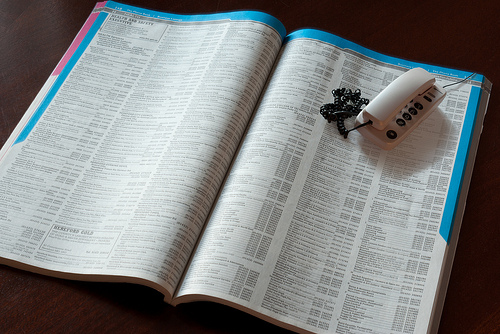
スマートフォンに限らず、ガラケー時代から多くのユーザーを悩ます機能として”電話帳”があります。
手帳にメモした番号を探して電話をかけていた時代を考えると随分便利になりましたが、”メールアドレス変更のお知らせ“を見るたびに面倒な気分になってしまいますよね。
また、機種変更した時などに電話帳の引き継ぎが面倒だったりと、一度は”電話帳”に悩まされた方も多いのではないでしょうか。
そこでオススメしたいのが、”Gmailの連絡先”です。
Gmailには連絡先を管理する機能があり、データはオンライン上に保存されるのでパソコンで編集した内容が即スマホに適用されます。
また、情報は端末ではなくアカウントにひもづけられるので、スマホを機種変した際も楽ちんです。
Androidを使っているのなら、Gmailの連絡先を活用しない手はありません!
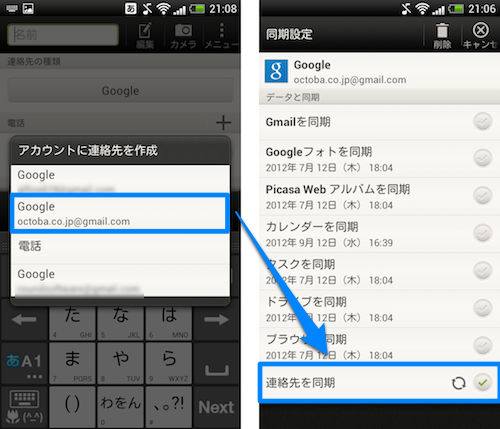
Androidスマホでは、連絡先の保存先として「Googleアカウントl」の他に端末本体やSIMカードなどが選べることがあります。
ここで他の保存先を選んでしまうとGoogleアカウントに保存されず、端末を失くしてしまうと復元できません。
連絡先を追加するときは、自分の「Googleアカウント」を選択するようにしましょう。
また、設定の「アカウントと同期」で連絡先の同期がONになっているか確認してください。
既に保存されている連絡先をGoogleアカウントにまとめる方法はこちらをご覧ください。
・それぞれのアカウントに保存されている連絡先をgoogleにまとめたい【XPERIA acroHD】 – スマートフォンはgooスマホ部に訊け! 教えて!goo
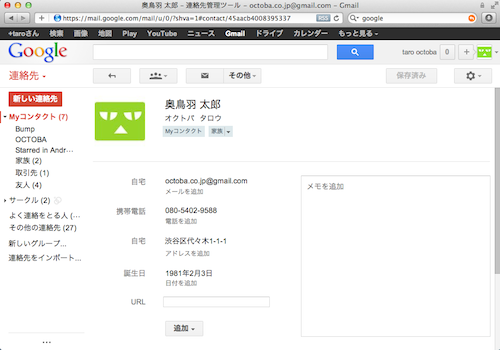
面倒なアドレスの変更や、グループ分けなどの編集作業もパソコンから行えば効率10倍!
ブラウザからGmailの連絡先にアクセスして、スマホと同じGoogleアカウントでログインすればスマホの連絡先が同期されているはずです。
スマホの同期をONにしていれば、ブラウザで編集した内容は即スマホにも適用されます。
連絡先データはインポートやエクスポートにも対応しているので、バックアップにも最適ですね。
いかがでしたでしょうか。
Android使いならGmailを活用しない手はありません!
最近はキャリアメールではなく、Gmailを携帯のメールアドレスとして使う人も増えてきていますね。
「Androidスマホにしたけど、Googleアカウントを活用していない」という方は、ぜひこの機会にお試しください!
- ※お手持ちの端末や環境によりアプリが利用できない場合があります。
- ※ご紹介したアプリの内容はレビュー時のバージョンのものです。
- ※記事および画像の無断転用を禁じます。





